
Სარჩევი:
- მარაგები
- ნაბიჯი 1: PCB განვითარება
- ნაბიჯი 2: პროგრამული უზრუნველყოფის განვითარება
- ნაბიჯი 3: სენსორების კითხვა
- ნაბიჯი 4: თერმული სენსორის დაყენება
- ნაბიჯი 5: I2C ინტერფეისის ჩართვა
- ნაბიჯი 6: სენსორისა და კამერის გაყვანილობა
- ნაბიჯი 7: სითბოს რუქა
- ნაბიჯი 8: სურათის დამუშავება
- ნაბიჯი 9: კოდი და PCB ფაილები
- ნაბიჯი 10: დასკვნა
- ავტორი John Day [email protected].
- Public 2024-01-30 10:15.
- ბოლოს შეცვლილი 2025-06-01 06:09.



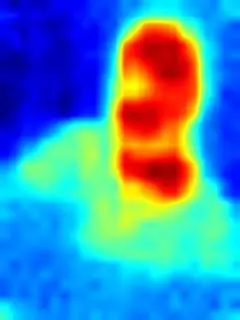
- მე შევიმუშავე მოწყობილობა, რომელიც შეიძლება მიმაგრდეს თვითმფრინავზე და შეუძლია პირდაპირ ეთერში გადასცეს თერმოგრაფიული გამოსახულების შერეული ჩარჩო, რომელიც აჩვენებს თერმული გამოსხივებას და რეგულარულ ფოტოგრაფიას ხილული შუქით.
- პლატფორმა შედგება პატარა ერთჯერადი კომპიუტერისგან, თერმული კამერის სენსორისგან და ჩვეულებრივი კამერის მოდულისგან.
- ეს პროექტი მიზნად ისახავს დაბალფასიანი თერმული ვიზუალიზაციის პლატფორმის შესაძლებლობებს მზის პანელში დაზიანებების გამოვლენისათვის, რომელიც ხასიათდება სითბოს ხელმოწერებით.
მარაგები
- ჟოლო Pi 3B+
- Panasonic AMG8833 ბადე-თვალი
- Pi კამერა V2
- ლეპტოპი VNC მაყურებლით
ნაბიჯი 1: PCB განვითარება
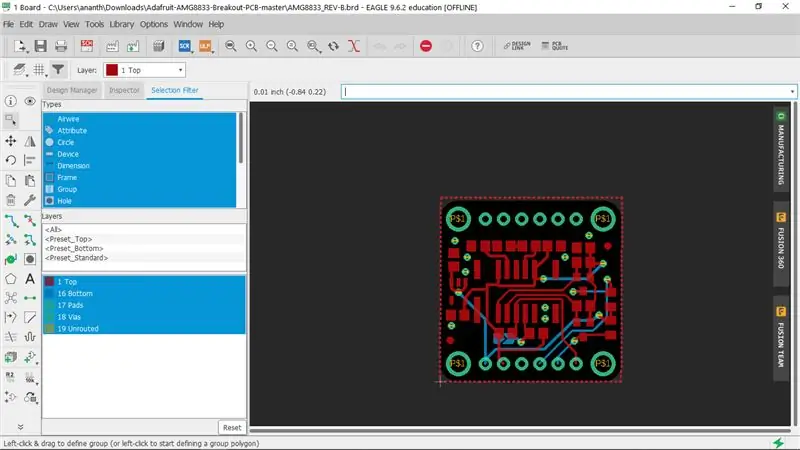
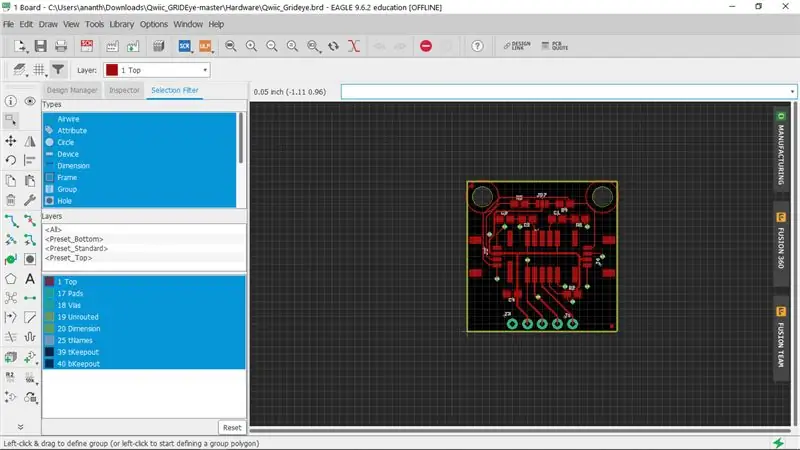
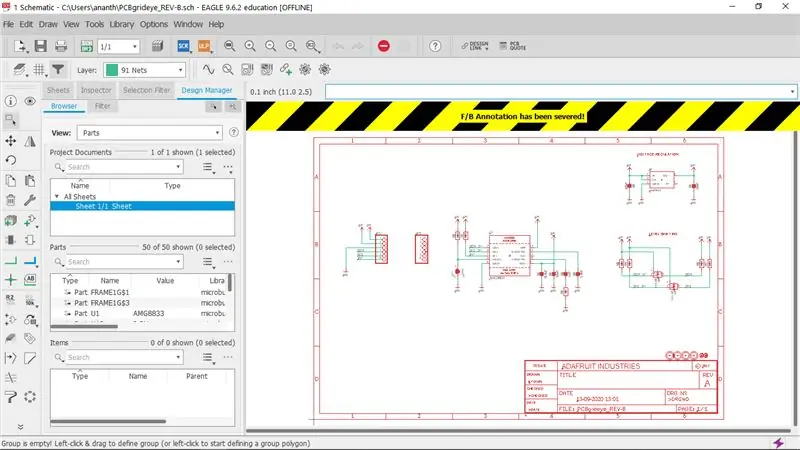
- Panasonic ქსელის თვალის სენსორის PCB დაფა შეიძლება შეიქმნას Auto-desk EAGLE- ის დახმარებით.
- . Brd ფაილი შემუშავებულია Adafruit AMG8833 მოდულის მსგავსი მცირედი ცვლილებებით
- შემდეგ PCB შეიძლება დაიბეჭდოს PCB მწარმოებლებთან და მე გამოვიყენე pcbway.com, სადაც ჩემი პირველი შეკვეთა სრულიად უფასოდ იყო.
- აღმოვაჩინე, რომ PCB- ის შედუღება სრულიად განსხვავებული იყო იმ შედუღებისგან, რაც მე ვიცოდი, რადგან იგი მოიცავს ზედაპირზე დამონტაჟებულ მოწყობილობებს, ამიტომ მივედი სხვა PCB მწარმოებელთან და მივიღე ჩემი PCB სენსორთან ერთად.
ნაბიჯი 2: პროგრამული უზრუნველყოფის განვითარება
- კოდი დაწერილია Thonny- ში, პითონის ინტეგრირებული განვითარების გარემოში.
- პროექტის უკან იყო პი კამერის დაკავშირება და შესაბამისი პროგრამული უზრუნველყოფის დაყენება.
- შემდეგი ნაბიჯი იყო თერმული სენსორის დაკავშირება GPIO ქინძისთავების გასასწორებლად და ადაფრუტის ბიბლიოთეკის დაყენება სენსორის გამოყენებისათვის.
- ადაფრუტის ბიბლიოთეკა შეიცავს სკრიპტს სენსორის წასაკითხად და ტემპერატურის ფერის შესატყვისად, თუმცა მის მიერ შექმნილი მოძრავი სურათების განხორციელება შეუძლებელია
- ამიტომ კოდი გადაიწერა ფორმატში, რომელიც მხარს უჭერს სურათის დამუშავებას, ძირითადად ორი ჩარჩოს ერთმანეთთან შერწყმისთვის.
ნაბიჯი 3: სენსორების კითხვა
- თერმული კამერის მონაცემების შესაგროვებლად გამოყენებულია ADAFRUIT ბიბლიოთეკა, რომელიც საშუალებას იძლევა ადვილად გაანადგუროთ სენსორები ბრძანების წაკითხვით (), წარმოქმნის მასივს, რომელიც შეიცავს ტემპერატურას ცელსიუს გრადუსზე, იზომება ცალკეული ელემენტების სენსორებიდან.
- Pi კამერისთვის, ფუნქციის ბრძანება picamera.capture () ქმნის სურათს მითითებული გამომავალი ფაილის ფორმატით
- იმისათვის, რომ მოერგოს სწრაფ დამუშავებას, უფრო დაბალი გარჩევადობაა 500 x 500 პიქსელი
ნაბიჯი 4: თერმული სენსორის დაყენება
- პირველ რიგში, ჩვენ უნდა დავაინსტალიროთ ადაფრუტის ბიბლიოთეკა და პითონის პაკეტები
- გახსენით ბრძანების სტრიქონი და გაუშვით: sudo apt-get განახლება, რომელიც განაახლებს თქვენ Pi
- შემდეგ გასცეს ბრძანება: sudo apt-get install -y build-thelbური python-pip python-dev python-smbus git
- შემდეგ გაუშვით: git კლონი https://github.com/adafruit/Adafruit_Python_GPIO…. რომელიც ჩამოტვირთავს Adafruit პაკეტს თქვენს Raspberry Pi- ში
- გადაადგილდით დირექტორიაში: cd Adafruit_Python_GPIO
- და დააინსტალირეთ კონფიგურაცია ბრძანების გაშვებით: sudo python setup.py install
- ახლა დააინსტალირეთ scipy და pygame: sudo apt-get install -y python-scipy python-pygame
- დაბოლოს, დააინსტალირეთ ფერადი ბიბლიოთეკა ბრძანების გაცემით: sudo pip install color Adafruit_AMG88xx
ნაბიჯი 5: I2C ინტერფეისის ჩართვა
- გასცეს ბრძანება: sudo raspi-config
- დააწკაპუნეთ მოწინავე პარამეტრებზე და აირჩიეთ I2C, შემდეგ ჩართეთ იგი და აირჩიეთ დასრულება
- გადატვირთეთ Pi, რომ წარმატებით ჩართოთ I2C
- დარწმუნდით, რომ თქვენ ჩართეთ კამერა და VNC ინტერფეისებიც
ნაბიჯი 6: სენსორისა და კამერის გაყვანილობა
- თქვენ უნდა დაუკავშიროთ AMG8833- ის მხოლოდ 4 პინი Pi- ს და დატოვოთ IR პინი.
- 5V მიწოდება და მიწა შეიძლება დაუკავშირდეს GPIO ქინძისთავებს 1 და 6
- SDA და SCL მიერთებულია Pi- ს 4 და 5 პინზე.
- შედით ჟოლოს ssh- ით
- გაუშვით: sudo i2cdetect -y 1
- თქვენ უნდა ნახოთ "69" მე -9 სვეტზე, თუ არა, არის პრობლემა სენსორის Pi- სთან გაყვანილობაში.
- ბოლოს დააკავშირეთ pi კამერა v2 ჟოლოს პი კამერის სლოტთან
ნაბიჯი 7: სითბოს რუქა

- გასცეს ბრძანება: git clone
- გადადით დირექტორიაში Adafruit_AMG88xx_python/მაგალითები
- გასცეს ბრძანება: sudo python thermal_cam.py
- ქვემოთ დავამატე კოდი სითბოს რუქისთვის AMG8833.
ნაბიჯი 8: სურათის დამუშავება
-
ტემპერატურის რუქა
- თერმული მონაცემების ვიზუალიზაციისთვის, ტემპერატურის მნიშვნელობები ასახულია ფერის გრადიენტში, ლურჯიდან წითლამდე, ყველა სხვა ფერს შორის.
- როდესაც სენსორი იწყებს მუშაობას, ყველაზე დაბალი ტემპერატურა აისახება 0 -მდე (ლურჯი) და ყველაზე მაღალი ტემპერატურა 1023 -მდე (წითელი)
- ყველა სხვა ტემპერატურა მათ შორის ენიჭება კორელაციურ მნიშვნელობებს ინტერვალში
- სენსორის გამომავალი არის 1 x 64 მასივი, რომელიც შეცვლილია მატრიცაში.
-
ინტერპოლაცია
- თერმული სენსორის გარჩევადობა საკმაოდ დაბალია, 8 x 8 პიქსელი, ამიტომ კუბური ინტერპოლაცია გამოიყენება რეზოლუციის 32 x 32 -მდე გასაზრდელად, რის შედეგადაც მატრიცა 16 -ჯერ დიდია
- ინტერპოლაცია მუშაობს ახალი მონაცემთა წერტილების აგებით ცნობილ წერტილებს შორის, თუმცა სიზუსტე მცირდება.
-
რიცხვები სურათებზე
- რიცხვები 0 -დან 1023 -მდე 32 x 32 მატრიცაში გარდაიქმნება ათობითი კოდში RGB ფერის მოდელში.
- ათობითი კოდიდან ადვილია გამოსახულების გენერირება ფუნქციით SciPy ბიბლიოთეკიდან
-
ზომის შეცვლა ალიაზინგის საწინააღმდეგოდ
- 32 x 32 სურათის 500 x 500 -მდე ზომის შესაცვლელად, Pi კამერის გარჩევადობის შესატყვისად გამოიყენება PIL (პითონის სურათების ბიბლიოთეკა).
- მას აქვს გამამხნევებელი ფილტრი, რომელიც გადიდდება პიქსელებს შორის კიდეებს გადიდებისას
-
გამჭვირვალე გამოსახულების გადაფარვა
- ციფრული გამოსახულება და სითბოს გამოსახულება შერეულია ერთ საბოლოო სურათზე და ამატებს მათ 50% გამჭვირვალობით.
- როდესაც ორი სენსორის სურათები მათ შორის პარალელური მანძილი ერთმანეთთან შერწყმულია, ისინი სრულად არ გადაფარავს
- დაბოლოს, AMG8833- ის მინიმალური და მაქსიმალური ტემპერატურის ზომები ნაჩვენებია ტექსტის გადაფარვით
ნაბიჯი 9: კოდი და PCB ფაილები
ქვემოთ დავამატე პროექტის ტესტირება და საბოლოო კოდი
ნაბიჯი 10: დასკვნა
- ამგვარად შეიქმნა თერმული კამერა Raspberry Pi და AMG8833.
- ამ ვიდეოში ჩადებულია ბოლო ვიდეო
- შეიძლება შეამჩნიოთ, რომ ტემპერატურა მყისიერად იცვლება, როდესაც სანთებელას ვიღებ დაყენების მახლობლად და სანთებელას ალი სენსორმა ზუსტად გამოავლინა.
- ამრიგად, ეს პროექტი შეიძლება შემდგომში შემუშავდეს ოთახში შესული ადამიანების ცხელების გამოვლენის მიზნით, რაც ძალიან გამოსადეგი იქნება ამ COVID19 კრიზისში.
გირჩევთ:
1979 Apollo Pi თერმული კამერა: 10 ნაბიჯი (სურათებით)

1979 Apollo Pi თერმული კამერა: ამ რთველის Apollo მიკროტალღურ დეტექტორს ახლა აქვს ბრწყინვალე ახალი დანიშნულება, როგორც თერმული კამერა, იკვებება Raspberry Pi Zero– ით, ადაფრუტის თერმული კამერის სენსორით, რომელიც აჩვენებს ტემპერატურას, აჩვენებს შედეგებს რეალურ დროში ნათელ 1.3 და ციტირებაზე. ; TFT დისპლეი
წვრილმანი თერმული გამოსახულების ინფრაწითელი კამერა: 3 ნაბიჯი (სურათებით)

წვრილმანი თერმული გამოსახულების ინფრაწითელი კამერა: გამარჯობა! მე ყოველთვის ვეძებ ახალ პროექტებს ფიზიკის გაკვეთილებისთვის. ორი წლის წინ მე წავაწყდი მოხსენებას Melexis– ის თერმული სენსორის შესახებ MLX90614. საუკეთესო მხოლოდ 5 ° FOV (ხედვის ველი) იქნება შესაფერისი თვითნაკეთი თერმული კამერისთვის. წასაკითხად
Pi- თერმული პრინტერის კამერა: 11 ნაბიჯი (სურათებით)

Pi- თერმული პრინტერის კამერა: გენატრებათ თქვენი ძველი Polaroid მყისიერი კამერა, ან თქვენი ძველი Gameboy Classic- ის შავი და თეთრი კამერა? ჩვენც ასე ვართ, როდესაც ნამდვილად ვგრძნობთ ნოსტალგიას! ამ ინსტრუქციაში, ჩვენ გაჩვენებთ თუ როგორ უნდა გააკეთოთ თქვენი საკუთარი მყისიერი კამერა Raspberry Pi, Pi კამერის გამოყენებით
M5Stack IR თერმული კამერა AMG8833 ინფრაწითელი მასივის გამოსახულების სენსორის გამოყენებით: 3 ნაბიჯი

M5Stack IR თერმული კამერა AMG8833 ინფრაწითელი მასივის ვიზუალიზაციის სენსორის გამოყენებით: როგორც ბევრს, მე მოხიბლული ვიყავი თერმული კამერებით, მაგრამ ისინი ყოველთვის ჩემი ფასების დიაპაზონში არ იყვნენ - აქამდე !! Hackaday ვებსაიტის დათვალიერებისას მე აღმოვაჩინე ეს კამერის მშენებლობა M5Stack– ის გამოყენებით ESP32 მოდული და შედარებით იაფი
თერმული კამერა AMG8833 (ჟოლო Pi): 4 ნაბიჯი

თერმული კამერა AMG8833 (Raspberry Pi): ძირითადი გაკვეთილი, თუ როგორ უნდა დააყენოთ IR კამერა (AMG833) Raspberry Pi– ით
